Activité 7 : Mise à jour associative du dessin
Mettez à jour un dessin pour refléter les modifications apportées au modèle.
Tâches réalisées dans cette activité :
- Mettre à jour votre dessin.
Conditions préalables
- L’exercice 6 est terminé.
Comment savoir que le modèle a changé ?
Si vous apportez des modifications à la géométrie du modèle, puis enregistrez le modèle, vous pouvez mettre à jour votre dessin pour refléter ces modifications en cliquant sur Obtenir la dernière version ![]() de la barre d'outils.
de la barre d'outils.
Si des modifications sont enregistrées dans un modèle, ce message s’affiche dans le coin inférieur droit de l’écran :
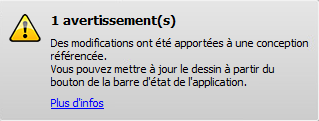
Avertissement indiquant les modifications enregistrées dans un modèle.
Ce message s’affiche si vous passez le curseur sur le bouton Obtenir la dernière version :

Bouton Obtenir la dernière version et message associé.
Comment mettre à jour le dessin ?
Si vous cliquez sur le bouton Obtenir la dernière version, le dessin est mis à jour pour refléter les modifications apportées au modèle depuis la création du dessin (ou depuis la dernière exécution de l’option Obtenir la dernière version).

Bouton Obtenir la dernière version et message associé.
Si des annotations associées au dessin sont dissociées en raison de la modification du modèle, des badges s'affichent à l'écran. Pour supprimer ou réassocier manuellement ces annotations signalées par un badge, effectuez l'une des deux actions suivantes :
- Accrochez les extrémités de la cote aux points appropriés sur le dessin.
- Sélectionnez les objets auxquels vous souhaitez réassocier la cote.
Résumé de l’exercice 7
Tâches réalisées dans cette activité :
- Apporter des modifications à votre conception.
- Mettre à jour votre dessin.